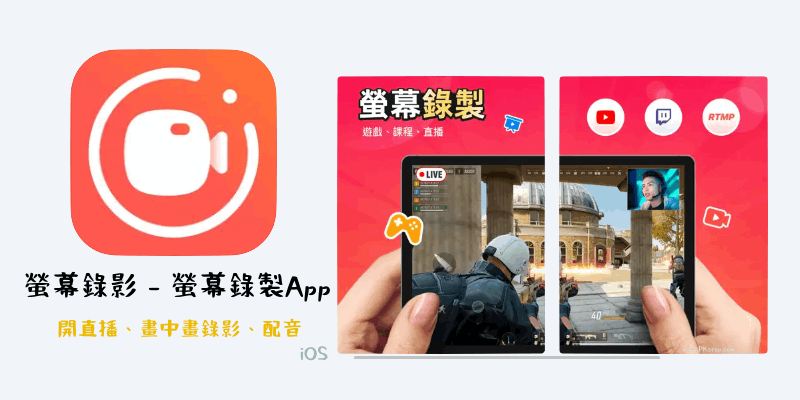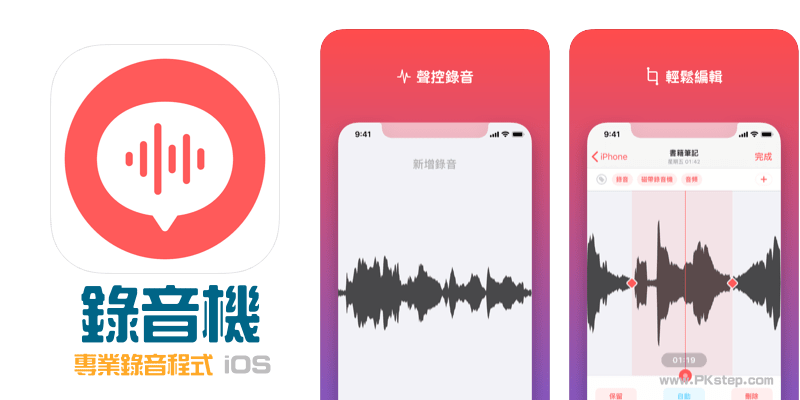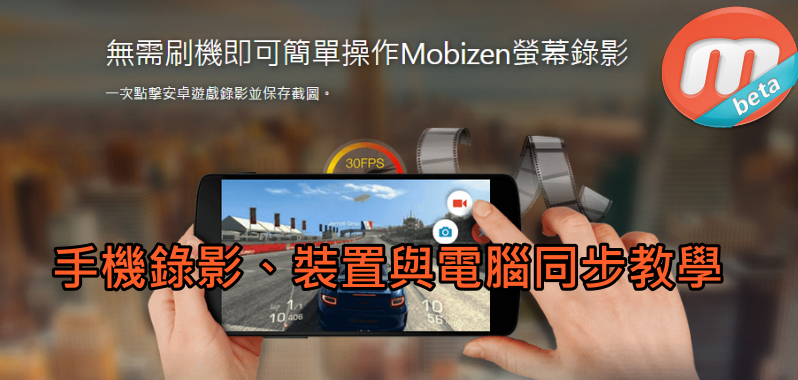
推薦超好用Mobizen手機螢幕錄影程式!無需Root刷機,高畫質一鍵螢幕錄影、畫面拍照截圖。還能在Windows和Mac系統連接在電腦上同步,直接用滑鼠就能操控你的手機,利用電腦PC大螢幕享受玩手機的APP的樂趣實在是太過癮啦~支援所有Android智慧行動裝置。iPhone看這裡→iOS手機螢幕錄影教學,免JB!
Mobizen行動裝置錄影 下載安裝
♦另一款更好用:免連接電腦、無浮水印-DU Recorder手機螢幕畫面錄製&影片編輯App(Android)
Mobizen安裝連接教學
前往下載Mobizen手機畫面錄影APP,安裝完成之後先註冊,以便後來能與電腦進行連接,前往安裝程式自動跳出的建議跳出安裝引擎,(Wi-Fi連接需單獨安裝的引擎或三星、HTC等相關程序)。
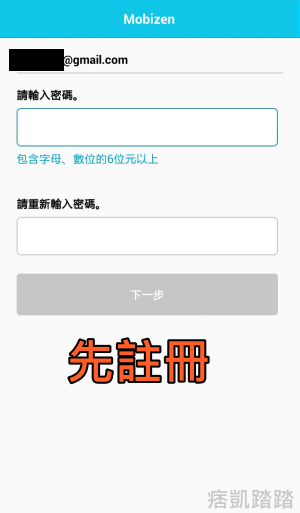
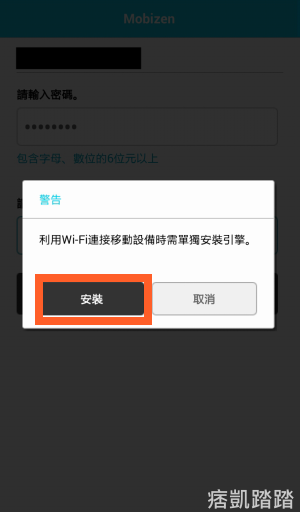
第一次使用 Mobizen APP的使用者,請先進行與電腦連接才能開始錄影功能,前往安裝Mobizen電腦PC版,若有出現安裝驅動程式的提醒,建議完成安裝。
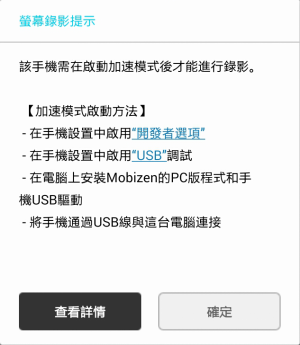
以下為電腦版畫面:用USB將手機與電腦連接之後,輸入剛剛所註冊的帳號密碼,為了安全性電腦版的模擬畫面會出現二次認證碼。
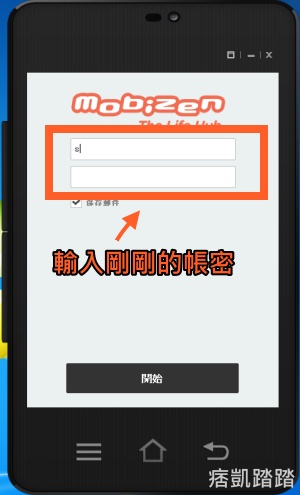
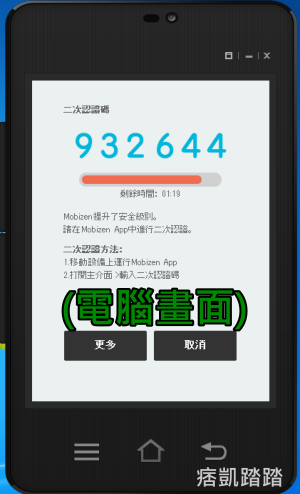
此時回到手機輸入二次認證碼,輸入剛剛的隨機號碼
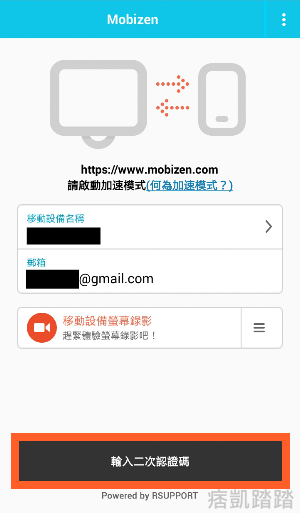
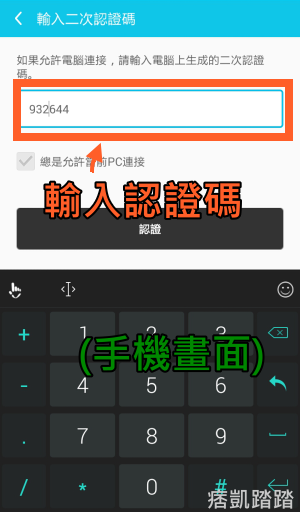
連接成功後可以發現電腦可以同步控制手機囉,利用滑鼠操作裝置畫面,看相片、玩遊戲都可以享受大螢幕!

手機錄影教學
與電腦完成連線之後,就可以開始錄影了,點選移動設備螢幕錄影(只有第一次的使用者需用USB與電腦進行連線,之後不需要連接電腦就可以錄影)
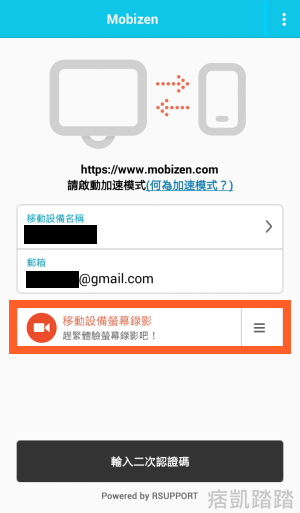
會發現跑出m LOGO的小圖示 點選錄影就可以囉~還能畫面截取和設定影片解析度、畫質控制。你也可以試試另一款:ApowerMirror手機錄影&電腦操控手機軟體。
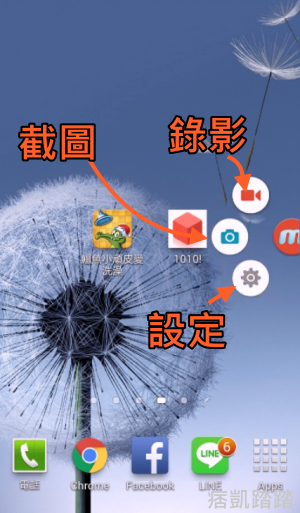
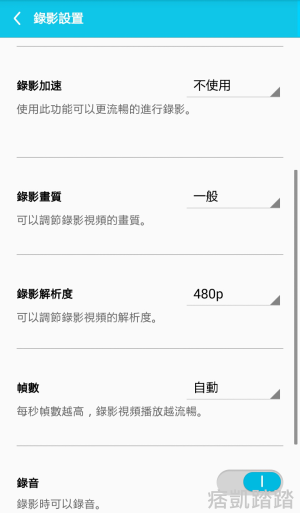
更多好用的畫面錄影工具
♦免連接電腦、無浮水印:DU Recorder手機螢幕畫面錄製&影片編輯App(Android)
♦iPhone看這裡:iOS手機螢幕錄影教學,免JB!
♦Windows螢幕錄影:Windows內建電腦螢幕錄製軟體
♦免費軟體-用電腦也能控制手機:ApowerMirror用電腦操控手機
♦Mac電腦螢幕錄影:QuickTime Player Mac內建電腦螢幕錄影
♦線上電腦畫面錄影:Apowersoft免安裝錄下電腦螢幕畫面(教學)
♦iPhone看這裡:iOS手機螢幕錄影教學,免JB!
♦Windows螢幕錄影:Windows內建電腦螢幕錄製軟體
♦免費軟體-用電腦也能控制手機:ApowerMirror用電腦操控手機
♦Mac電腦螢幕錄影:QuickTime Player Mac內建電腦螢幕錄影
♦線上電腦畫面錄影:Apowersoft免安裝錄下電腦螢幕畫面(教學)